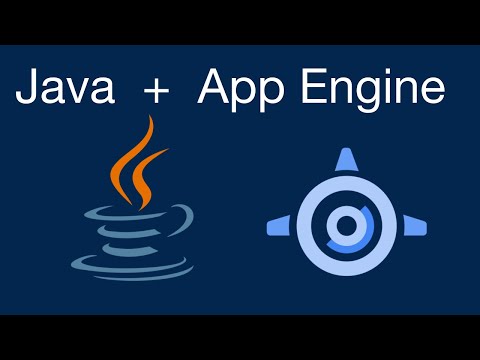دلایل زیادی وجود دارد که چرا می خواهید iMessage را مسدود کنید. این wikiHow به شما نشان می دهد که چگونه شخصی را در iMessage/Apple Messages مسدود کنید.
مراحل

مرحله 1. برنامه Messages را باز کنید
این برنامه دارای نماد سبز رنگ با حباب گفتار است. روی نماد ضربه بزنید تا برنامه پیامها باز شود.

مرحله 2. روی پیام کاربری که می خواهید مسدود کنید ضربه بزنید
اگر پیام های ناخواسته دریافت کرده اید ، باید در لیست پیام های شما باشد.

مرحله 3. روی تصویر کاربر در بالای شماره تلفن کلیک کنید
یکبار روی آن ضربه بزنید و یک منوی کوچک باید نشان داده شود.
این رابط کاربری گرافیکی در بالای صفحه شما است

مرحله 4. پس از نمایش منوی کوچک روی "Info" کلیک کنید

مرحله 5. روی شماره تلفن کاربر ضربه بزنید
این جزئیات مربوط به شماره را نشان می دهد.

مرحله 6. به پایین بروید و روی Block this Caller ضربه بزنید
با این کار کاربر از ارسال پیام های متنی و همچنین تماس تلفنی با شماره شما یا تماس با شما از طریق FaceTime جلوگیری می کند.